آموزش نصب و راه اندازی پلتفرم ZOOM در Ubuntu 20.04
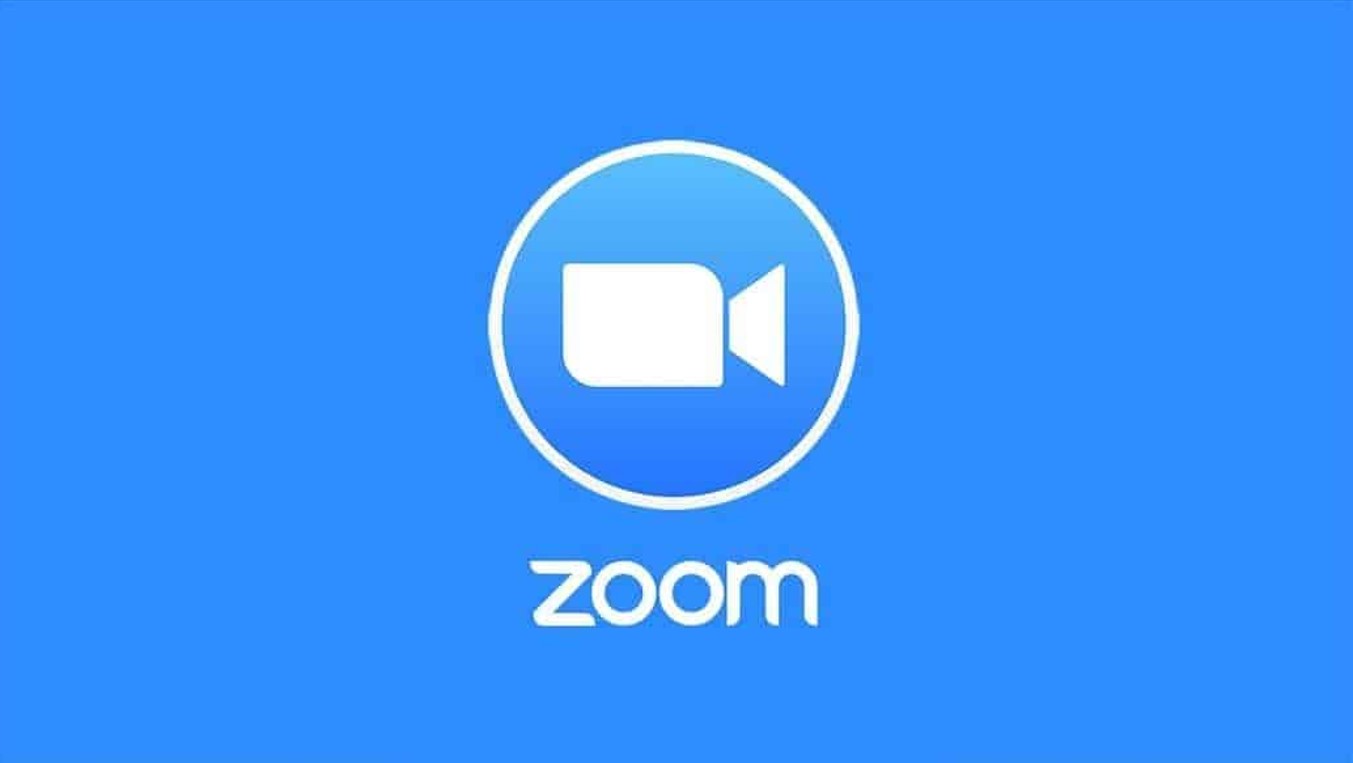
آموزش نصب و راه اندازی پلتفرم ZOOM در Ubuntu 20.04
ZOOM یک پلت فرم ارتباطی و کنفرانسی است که پیامهای real-time، کنفرانسهای ویدئویی مبتنی بر ابر و اشتراکگذاری محتوای دیجیتال را ارائه میدهد.
نرم افزار ZOOM به شما امکان می دهد جلسات را سازماندهی کنید، وبینارها را میزبانی کنید، و اتاق های کنفرانس را برای جلسات به صورت آنلاین باز کنید.
در این مقاله نحوه نصب ZOOM بر روی Ubuntu 20.04 را با دو روش به شما یاد خواهیم داد.
روش 1: استفاده از پنجره کنسول/ترمینال
ابتدا وب کم و میکروفون خود را بررسی کنید، زیرا برنامه کنفرانس ZOOM به این تجهیزات جانبی متکی است.
مرحله 1: به روز رسانی APT
مثل همیشه، ابتدا APT خود را به روز کنید. پنجره ترمینال را روی دسکتاپ اوبونتو باز کنید و دستورات زیر را تایپ کنید.
توجه داشته باشید که دستورات را با دسترسی root اجرا کنید.
apt update
apt upgrade
مرحله 2: Zoom-Client را نصب کنید
برای نصب سرویس گیرنده ZOOM دستور زیر را در پنجره ترمینال خود اجرا کنید.
snap install zoom-client
با این کار برنامه zoom-client از مخزن نرم افزار اوبونتو دانلود و نصب می شود.
مرحله 3: ZOOM را راه اندازی کنید
در پنجره ترمینال خود، دستور زیر را برای شروع استفاده از ZOOM اجرا کنید.
zoom-client
روش 2: (روش رابط کاربری گرافیکی) با استفاده از مرکز نرم افزار اوبونتو (Software Center)
اکنون نحوه نصب ZOOM را از طریق رابط کاربری گرافیکی (GUI) به شما نشان خواهم داد.
مرحله 1: Software Center را باز کنید
روی Activities in Desktop کلیک کنید و در نوار جستجو، عبارت “software” را تایپ کرده و روی آن کلیک کنید، همانطور که در تصویر زیر نشان داده شده است.
مرحله 2: ZOOM را در Software Center جستجو کنید
در Software Center، در نوار جستجو «zoom» را تایپ کنید و روی آن کلیک کنید.
مرحله 3: برنامه ZOOM Client را نصب کنید
بر روی دکمه “نصب” که کلیک کنید. برنامه ZOOM Client برای شما نصب خواهد شد.
مرحله 4: زوم را راه اندازی کنید
برای راه اندازی ZOOM Client، پس از نصب بر روی دکمه “Launch” کلیک کنید.
مرحله 5:
تبریک می گوییم، ZOOM آماده است.
نصب برنامه ZOOM در اوبونتو 20.04 بسیار آسان است.
این مقاله دو روش ساده برای نصب و استفاده از برنامه ZOOM در Ubuntu 20.04 را به شما نشان داد.
امیدوارم که مورد توجهتون قرار گرفته باشد.
سرویس های مرتبط با کلاس های آنلاین:
نصب و راه اندازی سرویس BigBlueButton
نصب و راه اندازی Adobe Connect
آموزش راه اندازی سامانه هوشمند مدارس مودل
آموزشی سامانه مدرسه آنلاین با مودل فارسی
نصب و راه اندازی سرویس ویدئو کنفرانس جیتسی
آموزش گام به گام نصب سرویس Rocket.Chat در اوبونتو 18.04
نصب و راه اندازی پلتفرم ZOOM – نویسنده: موسی رشوند

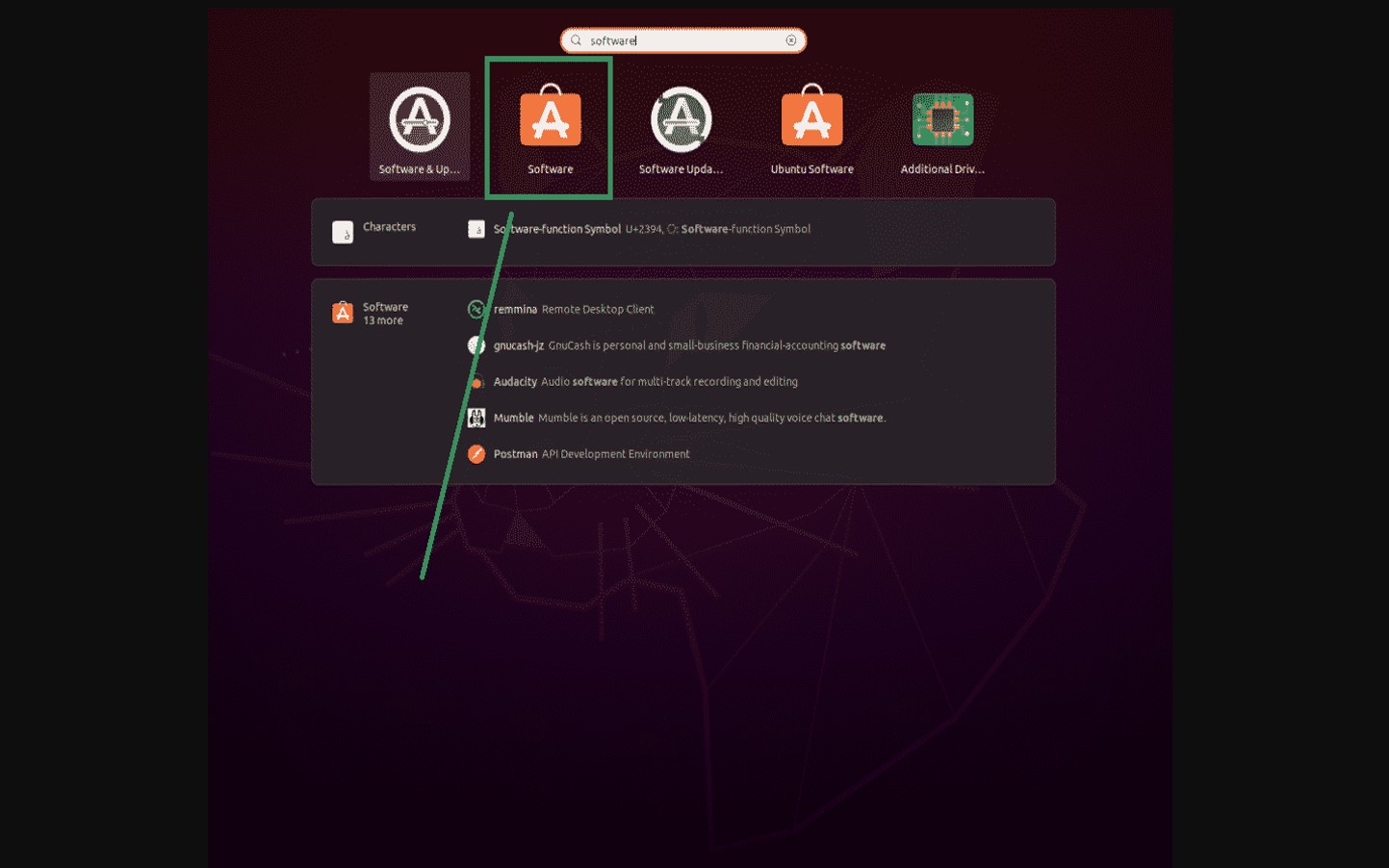
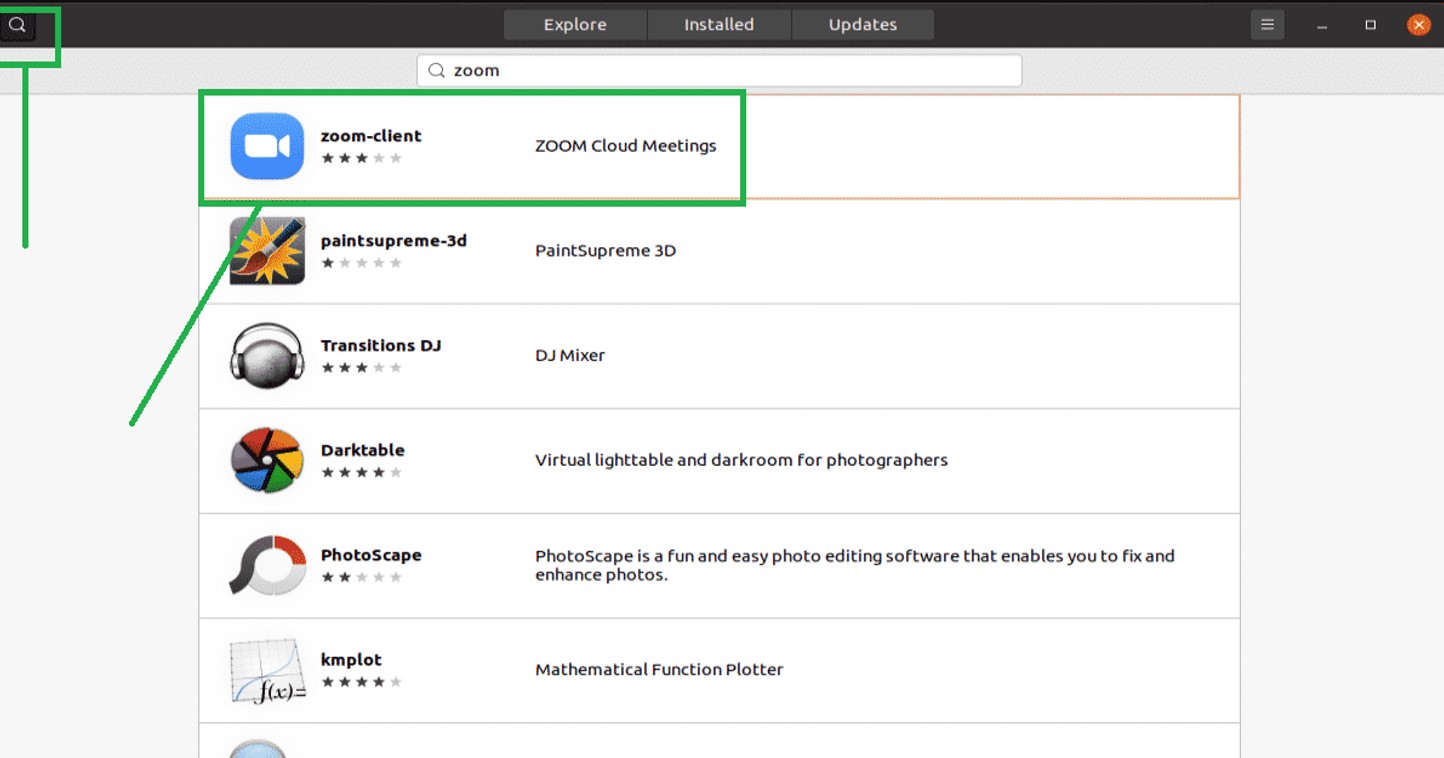
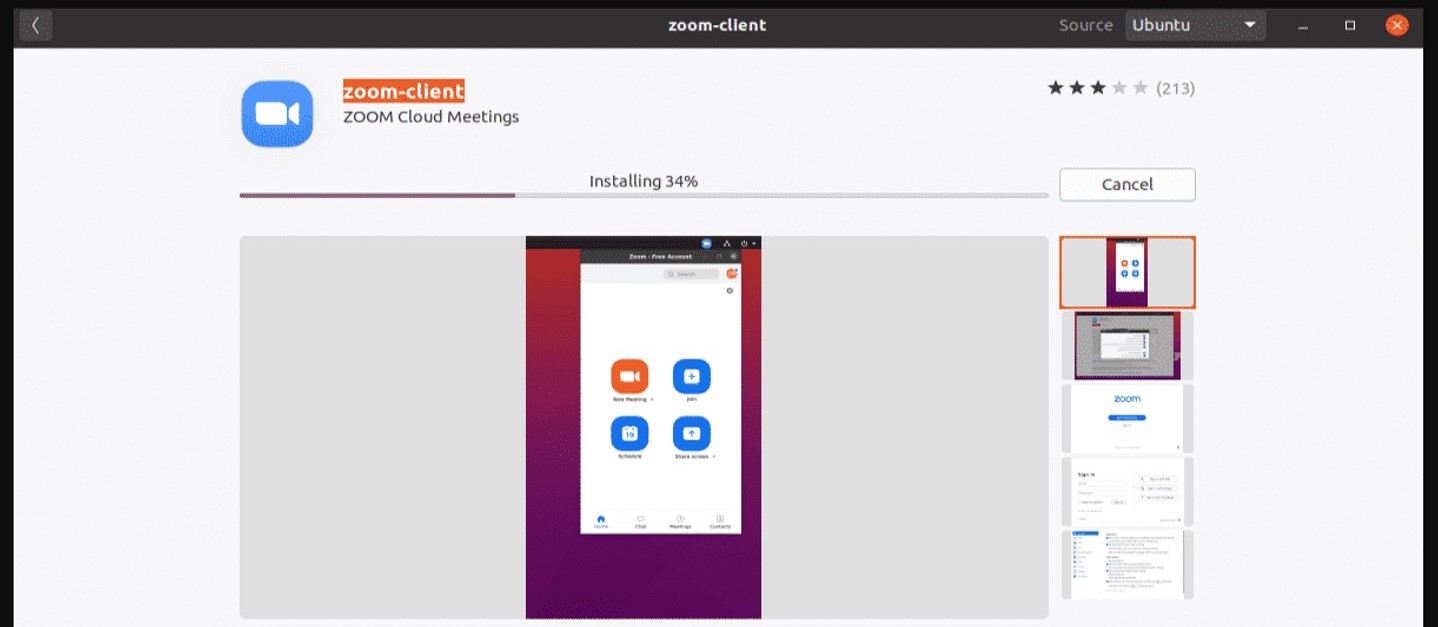
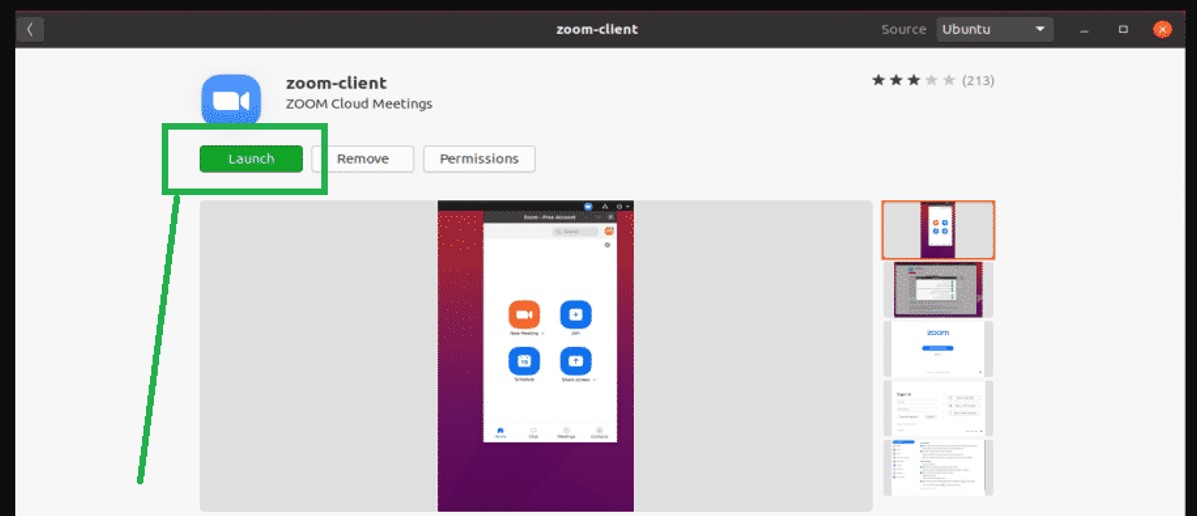
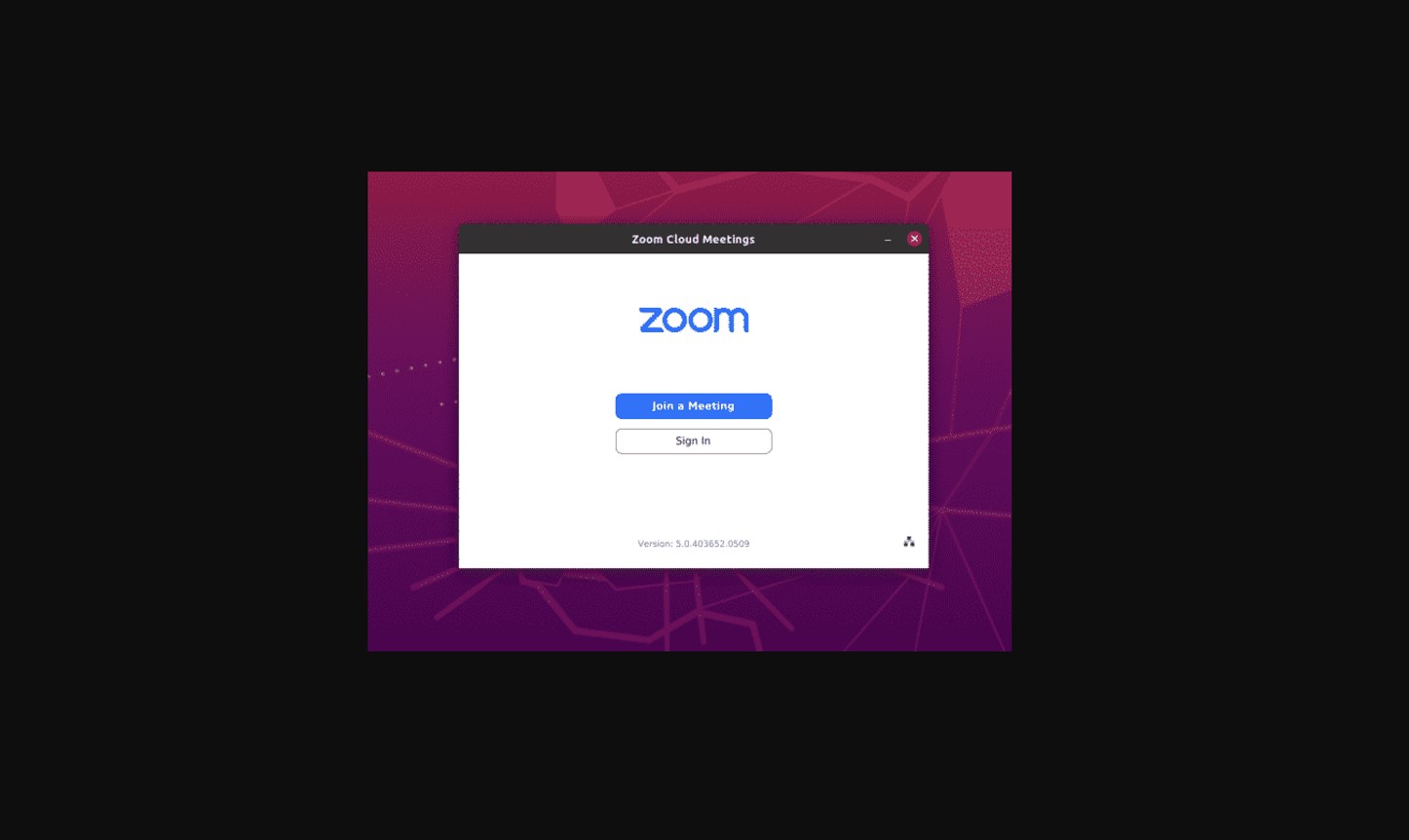
دیدگاهتان را بنویسید
برای نوشتن دیدگاه باید وارد بشوید.